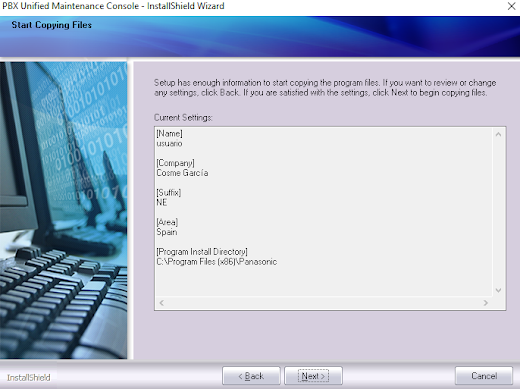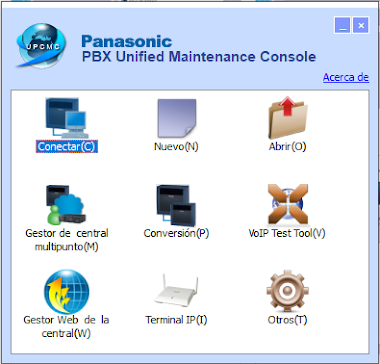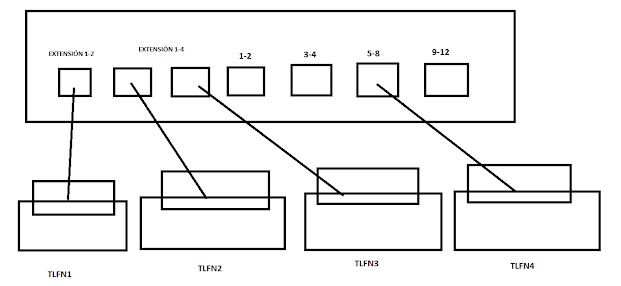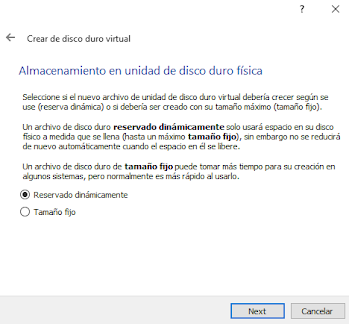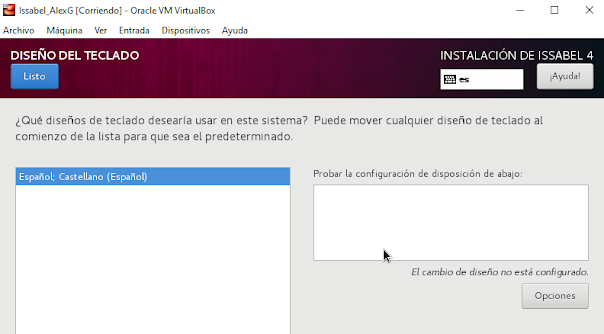Alexander Gavilánez IRDT
martes, 25 de mayo de 2021
Logroño SmartCity
viernes, 7 de mayo de 2021
Practica de Instalación Software Centralita Panasonic
INTRODUCCIÓN
Vamos a instalar un software de panasonic
OBJETIVOS
Poder instalar el software de la central panasonic para posteriormente configurarlo
MATERIALES Y HERRAMIENTAS
-Software de panasonic
-Ordenador
DESAROLLO DE LA PRACTICA
Esta será la primera ventana que nos aparecerá cuando se instale el software
Le daremos a "Next"
Aquí presionaremos "I accept the terms of the lincence agreement" y después "Next"
Ahora le daremos click "PBX unified" y "Next"
Click a "NE" y "Next"
Seleccionaremos el país en el que vivamos y "Next"
Elegiremos el nombre de la carpeta en donde se va a guardar y a "Next"
Esperaremos a que se instale
Cuando acabe la instalación nos aparecerá esta pagina y le daremos a "Finish"
Nos aparecerá esta advertencia, le daremos a "Sí"
Nos aparece los 3 usuarios y sus contraseñas.
El nivel INSTALLER es el que tiene todos los permisos para poder editar o cambiar cosas.
El nivel ADMIN puede hacer los mismo que el INSTALLER pero con más restricciones.
El nivel USER no puede editar ni cambiar nada.
Aquí le damos a "NUEVO".
Elegimos la centralita NCP500.
Elegimos la primera opción, que es Ranura.
En tarjetas de ranura pequeñas elegimos la tarjeta LCOT4 y la arrastramos a la ranura 1.
En tarjetas de ranura regular elegimos la DLC16 y la arrastramos a la ranura 5.
Le damos a Ranura Virtual y elegimos la V-IPEXT32 y la arrastramos a la ranura 5.
CONCLUSIÓN
Ha sido una practica bastante útil y interesante para poder configurar una centralita panasonic
Mi Empresa
X&R Corp
Creada por: Alex Gavilánez y Raúl Coman
Nuestra empresa se dedica a la infraestructura de redes de datos y sistemas de telefonía
viernes, 30 de abril de 2021
Practica con sistema de telefonía Panasonic
INTRODUCCIÓN
Identificaremos los elementos del sistema de telefonía Panasonic
OBJETIVOS
Saber como se llaman entre sí, como están conectados, identificarlos correctamente y hacer un esquema de las conexiones
MATERIALES Y HERRAMIENTAS
-KX-T7630
-KX-T7550
-KX-T7533
-KS-TS500
-Centralita N5500
DESAROLLO DE LA PRACTICA
KX-T7630. Su numero para llamarlo es 101 y en la centralita esta conectado en EXTN 1-2
KX-T7533. Su numero para llamarlo es 124 y en la centralita esta conectado en EXTN 1-4
KX-T7550. Su numero para llamarlo es 132 y en la centralita esta conectado en EXTN 1-4
KS-T5500. Su numero para llamarlo es 233 y en la centralita esta conectado en EXTN 5-8
Así quedarían sus conexiones correspondientes en la centralita
Esquema de las conexiones de los teléfonos en la centralita
CONCLUSIÓN
En esta practica hemos aprendido a verificar y identificar los telefonos, a como es su funcionamiento con una centralita y a realizar un esquema de este mismo
miércoles, 21 de abril de 2021
IMÁGENES PARA EL EXAMEN DEL VIERNES 23 DE ABRIL
Conectores de fibra óptica
LC: Lucent Connector
FC: Ferrule Connector
ST: Straight Tip
SC: Suscriptor Connector
Central privada analogica
Centralita IP/Sistema telefónico VoIP
Teléfono DECT
Fusionadora de fibra óptica
Testeador de cables RJ45
Distribuidor de cableado de fibra óptica
lunes, 19 de abril de 2021
PRACTICA VIRTUAL BOX
Abriremos el VirtualBox y En primer lugar le daremos a "nueva" y nos irán apareciendo pestañas y las tendremos que completar dependiendo de nuestras necesidades
Aquí seleccionaremos el nombre, tipo y versión que queramos en nuestro caso:
Nombre: Issabel_AlexG
Tipo: Linux
Versión: Red Hat (64-bit)
En esta pestaña pondremos 2048MB para que no nos de ningún problema de almacenamiento y presionaremos "next"
En las tres pestañas anteriores las dejaremos como están y solo le daremos a "next"
En esta pestaña seleccionaremos nosotros el tamaño del disco duro y ya se habría creado nuestra maquina
Ahora iremos a nuestro equipo y seleccionaremos "configuración" y "red" y cambiaremos el apartado "conectado a" y pondremos "Adaptador puente"
Una vez hecho el apartado de red iremos a "almacenamiento" y a "controlador IDE" y buscaremos nuestro sistema operativo en nuestro caso "Issabel".
Una vez acabado encenderemos nuestro equipo y empezaremos la configuración del sistema operativo
Le daremos a cada apartado para configurarlo a nuestro gusto
Destino de la instalación: Le daremos a nuestro unico disco que hay y "listo
Suscribirse a:
Comentarios (Atom)
Logroño SmartCity
Estuvimos en una conferencia con el ayuntamiento de Logroño en la que nos explico Alfonso que Logroño Smart City es una alianza de institu...

-
La instalación necesitan un sistema de canalizaciones que permita llevar los cables necesarios a todos los puntos y equipos de la red. Y es...
-
INTRODUCCIÓN Montaje de un armario rack con panel de parcheo, regleta y un guía cables. OBJETIVOS Saber donde y como colocar cada element...